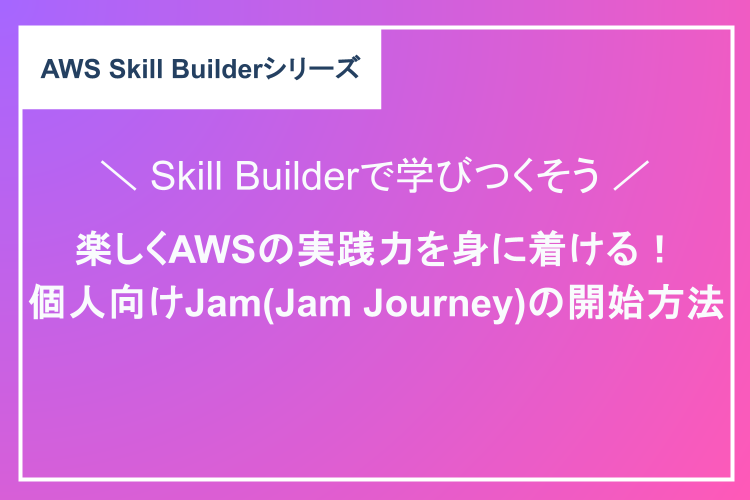
- AWS Skill Builder
楽しくAWSの実践力を身に着ける!個人向けJam(Jam Journey)の開始方法
この記事では AWS Skill Builder を使用した個人向けのAWS Jamの使用方法について紹介します。
|
|
Index
この記事では、2025年6月に更新された新UIでの AWS Skill Builderのユーザー作成方法について紹介します。
ユーザーを作成する際は、管理者用のダッシュボードへ切り替える必要があります。
AWS Skill Builderのダッシュボード画面の右上の「ワークスペース」タブより「管理者」を選択します。
※「ワークスペース」タブは管理者権限のあるユーザーにのみ表示されます。
|
|
本手順はユーザーを個別に作成する手順となります。
1.管理者ダッシュボードのページから「ユーザー」を選択します。
遷移した画面で現在登録されているユーザーの一覧を確認することができます。
|
|
2.「ユーザー管理」画面から「ユーザーのインポートとトレーニングの割り当て」 横の
▲ボタンを開き「個人ユーザーを追加」をクリックします。
|
|
3.遷移した画面で作成するユーザーの情報を入力し、右下の「追加」をクリックします。
▼入力項目
| 項目名 | 説明 | 選択肢 |
|---|---|---|
| Eメールアドレス | 新規ユーザーのEメールを記入します。 | - |
| 氏名 | 新規ユーザーの氏名を記入します。 | - |
| ロール | ユーザーの役割を選択します。
ロールは以下から選択可能です。
|
①学習者: トレーニングを受けることを目的としたロール ②学習管理者: 学習者を管理することを目的としたロール ③学習管理マネージャー: 組織内の全権限を持ち、 サブスクリプション契約なども可能なロール ④チームマネージャー: チーム内の学習者管理が可能なロール |
| チーム | ユーザーを追加したいチームを選択します。 | - |
| サブスクリプション 座席の割り当て有無 |
ユーザーに対してサブスクリプションを 割り当てるかどうかを選択します。 チェックを入れることでサブスクリプショ ン対象コンテンツが利用可能となります。 |
- |
|
|
4.以上で新規ユーザーの個別作成は完了となります。
|
|
※作成されたユーザーには、AWS Skill Builderチームから、以下のメールが届きます。
メールが届き、AWS Skill Builderを使い始めるまでの手順に関しては、こちら
の記事内の
「チームサブスクリプションでユーザー登録された場合のAWS Skill Builderへのアクセス」をご覧ください。
|
|
本手順は複数ユーザーを一括で作成する手順となります。
1.管理者ダッシュボードのページから「ユーザー」を選択します。
遷移した画面で現在登録されているユーザーの一覧を確認することができます。
|
|
2.「ユーザー管理」画面から「ユーザーのインポートとトレーニングの割り当て」をクリックします。
|
|
3.遷移した画面で作成するユーザーの情報を入力し、右下の「インポート」をクリックします。
|
|
▼入力項目
・ユーザーリストファイル:
追加するユーザーの一覧ファイルをアップロードします。
※必要に応じてサンプルCSV(「インポートテンプレートをダウンロード」から取得可)を使用できます。
|
|
ダウンロードしたファイルの中身。赤枠の「email」「name」部分を必須で登録します。
※CSVファイル内に日本語で名前を記載するとエラーが発生するため
ローマ字で名前を記入する必要があります
|
|
・チーム:
ユーザーが所属するチームを選択します。
※個々のユーザーで所属するチームが異なる可能性があるため、
任意での設定が可能
・グループ:
所属するグループを選択します。
4.以上で新規ユーザーの一括作成は完了となります。
作成したユーザーが「ユーザー」一覧ページに追加されていれば問題ありません。
|
|
※作成された各ユーザーには、AWS Skill Builderチームから、以下のメールが届きます。
メールが届き、AWS Skill Builderを使い始めるまでの手順に関しては、こちら
の記事内の
「チームサブスクリプションでユーザー登録された場合のAWS Skill Builderへのアクセス」をご覧ください。
|
|
|
|
|---|
2022年入社。現在はAWSのフィールド業務を担当し、2023年に「Japan AWS Jr.Champions」 に選出される。マイブームはなかやまきんに君の筋トレ動画を観ることだが、筋トレはしていない。...show more
■本記事の内容について
本記事に記載されている製品およびサービス、定義及び条件は、特段の記載のない限り本記事執筆時点のものであり、予告なく変更になる可能性があります。あらかじめご了承ください。
■商標に関して
・Oracle®、Java、MySQL及びNetSuiteは、Oracle、その子会社及び関連会社の米国及びその他の国における登録商標です。
・Amazon Web Services、AWS、Powered by AWS ロゴ、[およびかかる資料で使用されるその他の AWS 商標] は、Amazon.com, Inc. またはその関連会社の商標です。
文中の社名、商品名等は各社の商標または登録商標である場合があります。
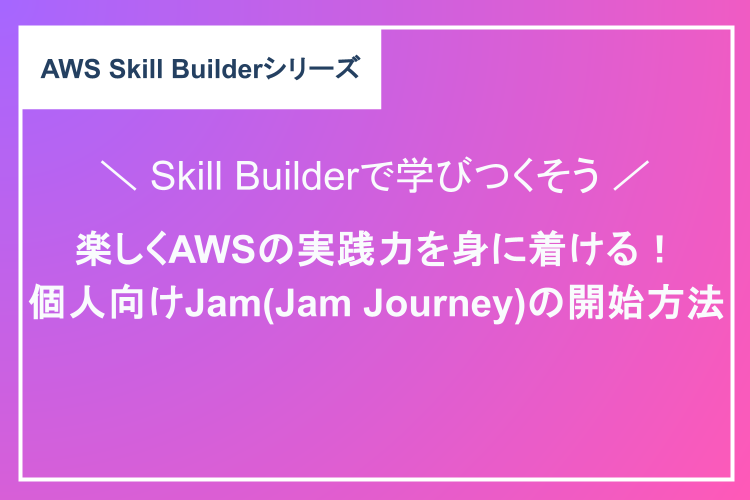
この記事では AWS Skill Builder を使用した個人向けのAWS Jamの使用方法について紹介します。
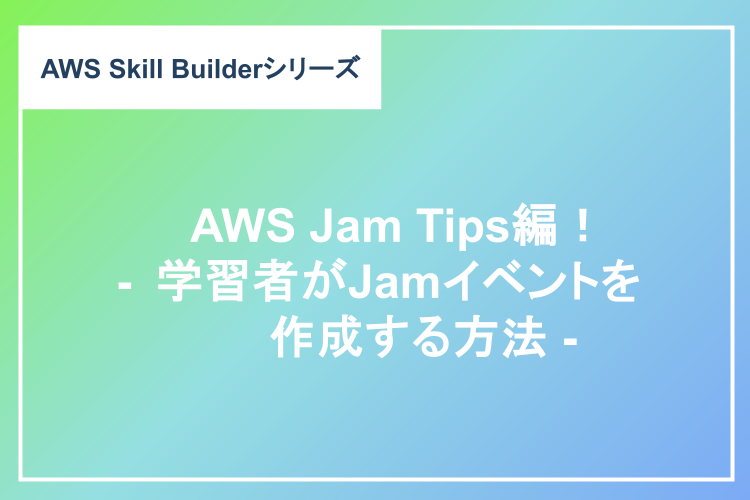
この記事では AWS Skill Builder の学習者がJamイベントを作成する方法や制限についてお伝えします。
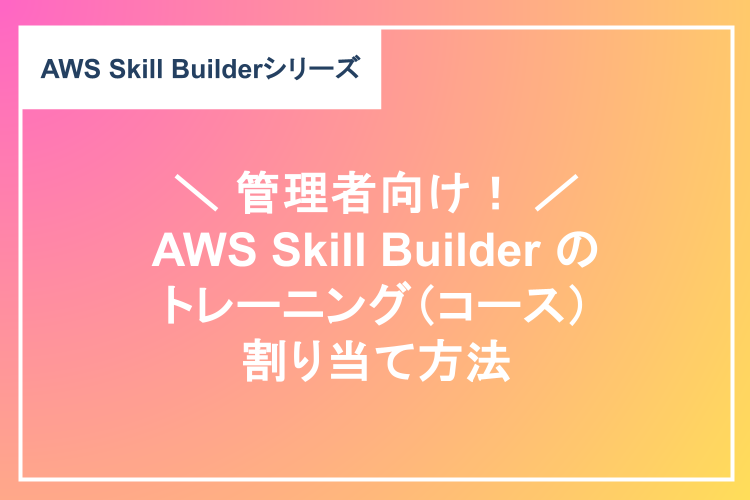
この記事では、2025年6月に更新された新UIでのAWS Skill Builderのトレーニング(コース)割り当て方法について紹介します。